
Полезное:
Как сделать разговор полезным и приятным
Как сделать объемную звезду своими руками
Как сделать то, что делать не хочется?
Как сделать погремушку
Как сделать так чтобы женщины сами знакомились с вами
Как сделать идею коммерческой
Как сделать хорошую растяжку ног?
Как сделать наш разум здоровым?
Как сделать, чтобы люди обманывали меньше
Вопрос 4. Как сделать так, чтобы вас уважали и ценили?
Как сделать лучше себе и другим людям
Как сделать свидание интересным?

Категории:
АрхитектураАстрономияБиологияГеографияГеологияИнформатикаИскусствоИсторияКулинарияКультураМаркетингМатематикаМедицинаМенеджментОхрана трудаПравоПроизводствоПсихологияРелигияСоциологияСпортТехникаФизикаФилософияХимияЭкологияЭкономикаЭлектроника

Правила установления даты последнего ежемесячного платежа
В случае, если Клиент воспользовался услугой изменения даты ежемесячного платежа, то число даты последнего ежемесячного платежа может устанавливается равным либо числу плановой даты срока погашения кредита в зависимости от срока кредита, указанного в Заявлении, либо выбранному Клиентом числу (при условии, что дата последнего ежемесячного платежа не будет превышать плановой даты срока погашения кредита, указанного в Заявлении).
Важно!
% При оформлении услуги изменения даты ежемесячного платежа по действующему кредитному договору следует учитывать время поступления денежных средств на счет Клиента (в зависимости от предпочитаемого Клиентом способа оплаты)/факт наличия денежных средств на счете.
Необходимо избегать указания даты платежа, близкой к текущей дате – в таких случаях следует рекомендовать Клиентам оформить услугу в следующем месяце или выбрать другую дату.
Перед формированием Печатных форм Вам необходимо сформировать список Дополнительных платежей. Для этого перейдите на закладку основной формы «Дополнительные платежи» и нажмите кнопку «Сформировать» (Рис. 18).

Рис. 18
Только после того как Дополнительные платежи сформированы и появились на экране Вы можете нажать на кнопку «Сформировать ПФ» на основной части экрана в верхней его части. По нажатию на кнопку проводится автоматическая проверка на наличие ограничений по кредиту на проведение операции по изменению даты Ежемесячного платежа.
Услуга не предоставляется:
- По договорам, оформленным до 08.11.2011;
- По договорам, срок погашения которых наступает ранее, чем через два месяца;
- Если со дня оформления услуги выбора/изменение даты ежемесячных платежей (ранее оформленной) прошло менее 12 календарных месяцев;
- Если в текущем календарном месяце дата платежа в соответствии с действующим Графиком платежей не наступила, а выбранная Клиентом новая Дата платежа уже прошла, то Услуга не может быть предоставлена до момента наступления Даты платежа согласно действующему Графику платежей.
В случае если по кредитному договору действует и еще не истек период использования льготной процентной ставки при возврате Товара и новая дата первого ежемесячного платежа попадает на этот период, то система выдаст предупреждающее сообщение (Рис. 19):

Рис. 19
Необходимо предупредить Клиента, что в случае выбора указанной датой ежемесячного платежа, льготный период для возврата Товара будет сокращен (до первого ежемесячного платежа по новому графику).
Если ограничения по кредитному договору отсутствуют, на закладке «Печатные формы» появятся сформированные (Рис. 20):
- Дополнительное соглашение – Заявление на изменение даты ежемесячного платежа;
- Уведомление о ПСК.

Рис. 20
Распечатайте:
- 2 (два) экземпляра Заявления на изменение даты ежемесячных платежей;
- 2 (два) экземпляра Уведомления о ПСК.
В случае согласия Клиента с условиями предоставления услуги переноса даты ежемесячного платежа и размером ПСК, предложите ему подписать документы.
В случае подписания Клиентом документов продолжите работу с заявкой, и перейдите к формированию положительной резолюции. При не согласии Клиента или при необходимости прекращения работы с заявкой по иной причине сохраните отрицательную резолюцию.
Для создания резолюции перейдите на закладку «Резолюции» и нажмите кнопку «Создать» (Рис. 21).

Рис. 21
В списке резолюций появится новая строка с записью.
Выберите необходимый тип резолюции (положительная/отрицательная) при необходимости внесите комментарий.
Сохраните созданную резолюцию - нажмите сочетание клавиш «Ctrl+S».
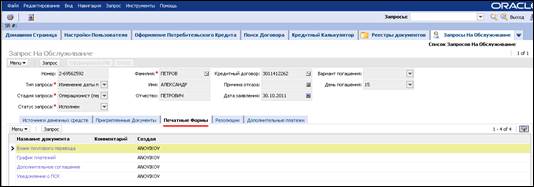
Рис. 22
Перейдите на закладку Печатные формы (Рис.22), распечатайте и выдайте Клиенту:
- новый График платежей;
- Бланки почтового перевода, включая бланк для досрочного погашения.
Date: 2015-10-19; view: 652; Нарушение авторских прав; Помощь в написании работы --> СЮДА... |